Windows PE構築環境を作るためにWindows Vista SP1 および Windows Server 2008 用の自動インストール キット (AIK)をダウンロードします。
(一部引用「EeePCをWindows PEでバックアップする@DriveImage XML、ImageX、Norton Ghost - http--pnpk_net.htm」より)
以下、20150215日記[Win7上で最小イメージファイルwindowsPEを作成する。]を参考にしながら作成した。起動するとグレーの背面色とDOS画面に白文字を表示させ「dir *.exe/w」を入力したところ92個のexeファイルを確認できた。手当たり次第に、ヘルプコマンド(exeファイル /?)によりexeファイルの目的と使用方法を確認する。chkdskコマンドやnetコマンドによるCドライブ、Dドライブのメンテナンスは有効だがsfcコマンドでXドライブからCドライブへどのように使うか理解できなかった。
☆再度確認(Microsoft windows AIKから「windows PE toolsコマンドプロンプト」を選択表示させてから入力する)
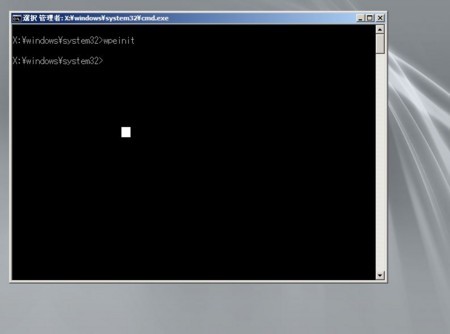
応用版1:partition-saving.com より入手した
savepart.zip (spartwin.exe)をxドライブに
コピーして起動させる方法などが考えられる。
(ユーザー自己責任)
応用版2:WinPEモードは、winpex86.isoをwritingした
CD-Rを起動することで考えたのだが、それ以外にも自由
に起動できる。
電源をONにしてF8キーを数回押し、一行目のシステム修
復を選択するとシステム修復デスクで起動した画面と同
一画面になる。DOS画面を選択するとまったく同じXドラ
イブ画面となっていることに気がつく。ここからの応用
は、ユーザー自身の責任となる。応用版1では、HDの各
パテーションとの接続は難しいが、応用版2では、各ド
ライブにルートを切り替えることができた。
(windows 7 までは有効)
例)X:\>windows\system32>e:
e:\>

まとめる発端(背景):騒音起動、騒音修復など失敗の連続があった。
1)スタートの復元からシステム修復失敗何度目かに、丸ごとバックアップデータが10GBを超えDVD-R(8.5GB)使用不能になった。
2)システムの保存からシステムの復元データ作成し、そのデータをシステム修復で復元できたはずが復元できませんでした表示。
3)マイコンユーザーには日常茶飯事、まいどばかばかしいことではありますがの救済モードエピソード編なのであります。